
iCloud Mail auf all deinen Geräten einrichten
Nachdem du eine primäre iCloud Mail-Adresse erstellt hast, kannst du iCloud Mail auf iCloud.com und auf deinem iPhone, iPad, iPod touch, Mac und Windows-Computer verwenden. Einen Überblick darüber, was du mit iCloud tun kannst, bekommst du in iCloud Mail auf all deinen Geräten senden und empfangen und die Mail-Einstellungen auf dem aktuellen Stand halten. Wenn du ein iCloud+-Abo hast, kannst du auch eine eigene E-Mail-Domain konfigurieren, um iCloud Mail zu personalisieren.
Hinweis: Vergewissere dich, dass du auf allen Geräten mit derselben Apple-ID angemeldet bist. Wenn du Geräte hast, auf denen du nicht mit deiner Apple-ID angemeldet bist oder auf denen iCloud Mail deaktiviert ist, kannst du auf diesen Geräten keine E-Mails über deine iCloud Mail-Adresse senden oder empfangen. Wenn du Geräte hast, auf denen iCloud Drive deaktiviert ist, werden deine Mail-Einstellungen auf diesen Geräten nicht auf dem aktuellen Stand gehalten.
iCloud Mail auf deinem iPhone, iPad oder iPod touch einrichten
Gehe auf deinem iPhone, iPad oder iPod touch auf „Einstellungen“ > „[dein Name]“ > „iCloud“.
Wenn du auf deinem Gerät iCloud Mail senden und empfangen möchtest, gehe folgendermaßen vor:
iOS 16, iPadOS 16 oder neuer: Tippe auf „Mail“ und aktiviere dann „Auf diesem [Gerät] verwenden“
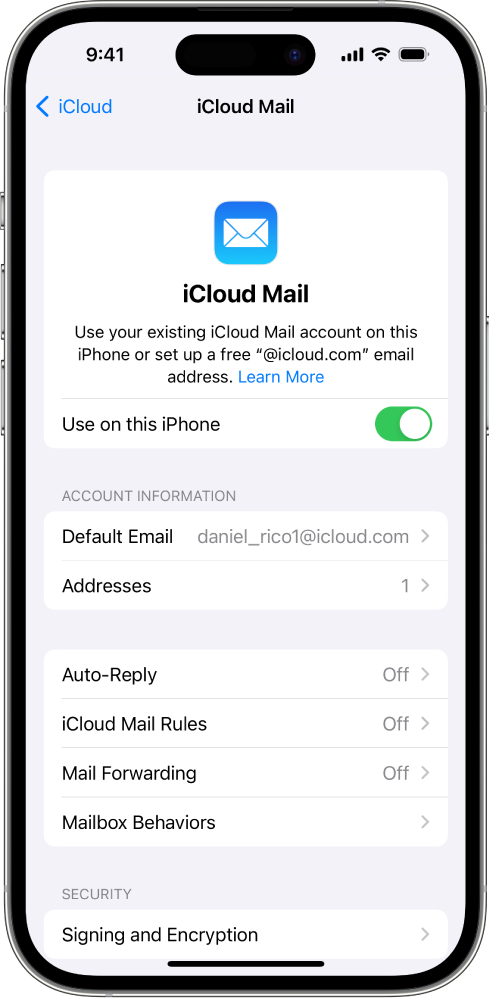
iOS 15, iPadOS 15 oder früher: Aktiviere „iCloud Mail“ (oder „Mail“)
Wenn du die Mail-Einstellungen auf deinen Geräten auf dem aktuellen Stand halten möchtest, aktiviere „iCloud Drive“. Die folgenden Einstellungen werden auf dem aktuellen Stand gehalten:
Reihenfolge deiner Postfächer (für alle iOS- und iPadOS-Geräte)
E-Mail-Adressvorschläge (für alle iOS-, iPadOS- und macOS-Geräte)
VIPs (für alle iOS-, iPadOS- und macOS-Geräte)
Öffne die Mail-App, um deine iCloud Mail anzuzeigen. Tippe im Bereich „iCloud“ auf ein Postfach oder einen Ordner.
Weitere Informationen zur Verwendung von „Mail“ auf deinem iPhone, iPad oder iPod touch findest du in den folgenden Ressourcen:
iPhone-Benutzerhandbuch: Senden von E-Mails in der App „Mail“ auf dem iPhone und Verwalten von E-Mails in Postfächern auf dem iPhone
iPad-Benutzerhandbuch: Senden von E-Mails in der App „Mail“ auf dem iPad und Verwalten von E-Mails in Postfächern auf dem iPad
iPod touch-Benutzerhandbuch (iOS 15 oder früher): Senden von E-Mails in der App „Mail“ auf dem iPod touch und Verwalten von E-Mail-Nachrichten in Postfächern in der App „Mail“ auf dem iPod touch
iCloud Mail auf deinem Mac einrichten
Führe auf deinem Mac einen der folgenden Schritte aus:
macOS 13.3 oder neuer: Wähle das Apple-Menü (
 ) > „Systemeinstellungen“ aus. Klicke dann oben in der Seitenleiste auf „[Dein Name]“, auf „iCloud“ und anschließend auf „iCloud Mail“, und aktiviere dann die Option „Diesen Mac synchronisieren“.
) > „Systemeinstellungen“ aus. Klicke dann oben in der Seitenleiste auf „[Dein Name]“, auf „iCloud“ und anschließend auf „iCloud Mail“, und aktiviere dann die Option „Diesen Mac synchronisieren“.macOS 13 bis 13.2: Wähle das Apple-Menü (
 ) > „Systemeinstellungen“ aus. Klicke dann oben in der Seitenleiste auf „[Dein Name]“, auf „iCloud“, auf „iCloud Mail“ und schließlich auf „Aktivieren“.
) > „Systemeinstellungen“ aus. Klicke dann oben in der Seitenleiste auf „[Dein Name]“, auf „iCloud“, auf „iCloud Mail“ und schließlich auf „Aktivieren“.macOS 12 oder früher: Wähle das Menü „Apple“
 > „Systemeinstellungen“ aus. Klicke auf „Apple-ID“ und dann auf „iCloud“ und wähle „iCloud Mail“ (oder „Mail“) aus.
> „Systemeinstellungen“ aus. Klicke auf „Apple-ID“ und dann auf „iCloud“ und wähle „iCloud Mail“ (oder „Mail“) aus.
Wenn du die Mail-Einstellungen auf deinen Geräten auf dem aktuellen Stand halten möchtest, wähle Mail in iCloud Drive aus, oder aktiviere es. Die folgenden Einstellungen werden auf dem aktuellen Stand gehalten:
Blockierte Absender (für alle macOS-Geräte)
E-Mail-Adressvorschläge (für alle iOS-, iPadOS- und macOS-Geräte)
Namen von Markierungen (für alle macOS-Geräte)
E-Mail-Regeln (für alle macOS-Geräte)
Signaturen (für alle macOS-Geräte)
Intelligente Postfächer (für alle macOS-Geräte)
VIPs (für alle iOS-, iPadOS- und macOS-Geräte)
Öffne die Mail-App, um deine iCloud Mail anzuzeigen. Klicke im Bereich „iCloud“ auf ein Postfach oder einen Ordner.
Weitere Informationen zur Verwendung von „Mail“ auf deinem Mac findest du im Mail-Benutzerhandbuch für Mac.
iCloud Mail auf deinem Windows-Computer einrichten
Siehe iCloud Kalender und Kontakte in Outlook auf deinem Windows-Computer einrichten im Benutzerhandbuch für iCloud für Windows.
iCloud Mail auf iCloud.com verwenden
Du kannst deine iCloud Mail in einem Webbrowser auf einem Telefon, Tablet oder Computer aufrufen.
Rufe icloud.com/mail auf und melde dich mit deiner Apple-ID an.
Weitere Informationen zur Nutzung von iCloud Mail auf iCloud.com findest du in den folgenden Ressourcen:
Auf einem Telefon: „iCloud Mail“ auf iCloud.com verwenden
Auf einem Tablet: „iCloud Mail“ auf iCloud.com verwenden
Auf einem Computer: iCloud Mail auf iCloud.com verwenden
Informationen zum Einrichten von iCloud Mail in anderen E-Mail-Apps findest du im Apple Support-Artikel iCloud Mailserver-Einstellungen für andere E-Mail-Client-Apps.
